3Designer中文手册第10章.docx
《3Designer中文手册第10章.docx》由会员分享,可在线阅读,更多相关《3Designer中文手册第10章.docx(13页珍藏版)》请在冰豆网上搜索。
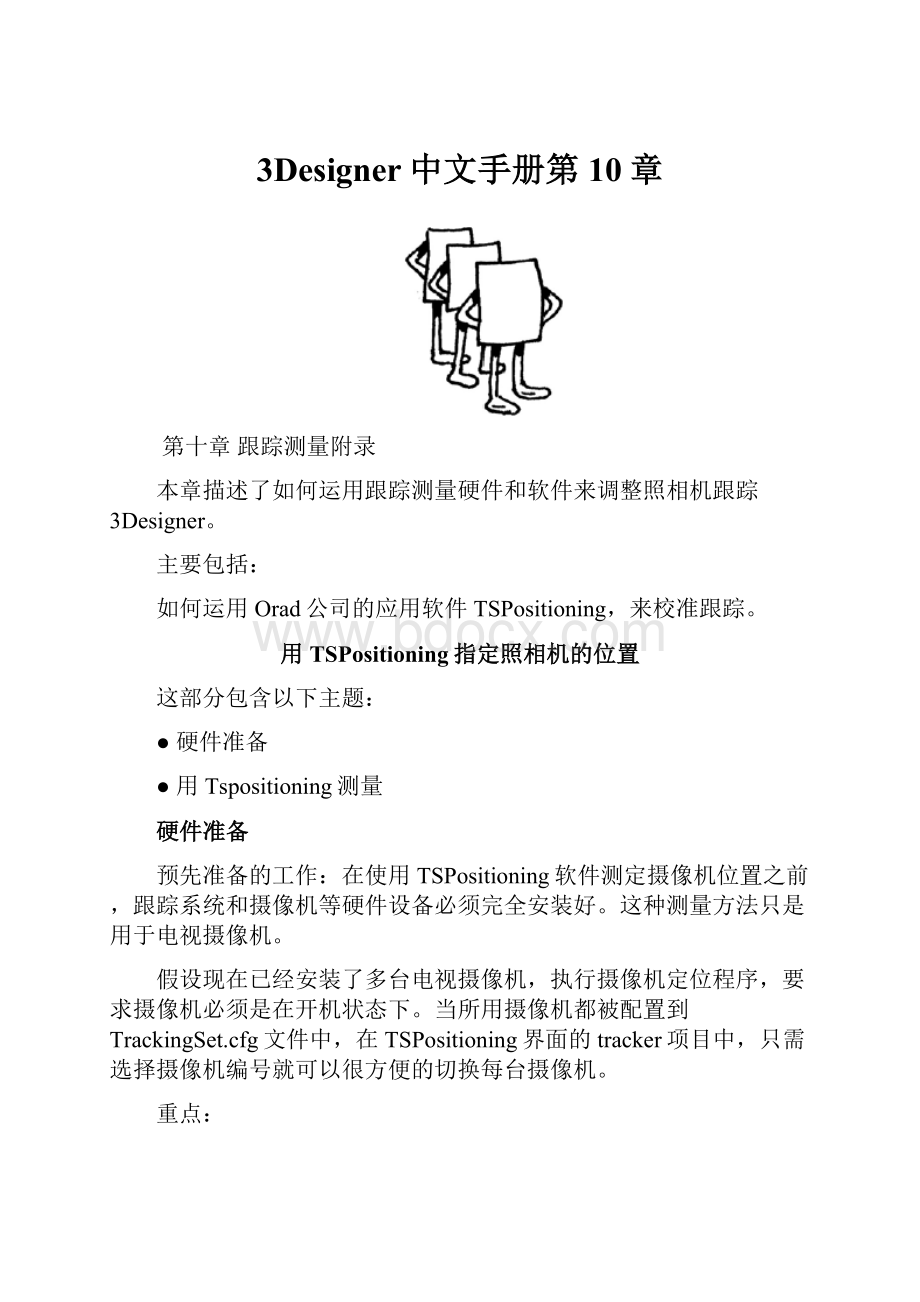
3Designer中文手册第10章
第十章跟踪测量附录
本章描述了如何运用跟踪测量硬件和软件来调整照相机跟踪3Designer。
主要包括:
如何运用Orad公司的应用软件TSPositioning,来校准跟踪。
用TSPositioning指定照相机的位置
这部分包含以下主题:
●硬件准备
●用Tspositioning测量
硬件准备
预先准备的工作:
在使用TSPositioning软件测定摄像机位置之前,跟踪系统和摄像机等硬件设备必须完全安装好。
这种测量方法只是用于电视摄像机。
假设现在已经安装了多台电视摄像机,执行摄像机定位程序,要求摄像机必须是在开机状态下。
当所用摄像机都被配置到TrackingSet.cfg文件中,在TSPositioning界面的tracker项目中,只需选择摄像机编号就可以很方便的切换每台摄像机。
重点:
1.在瞄准陆标时,三脚架顶端的传感器上的摄像机应该完全不动的。
2.摄像机定位在传感器上必须小心调整,在测量期间保持位置不改变。
如果发生了移动,软件中的设置也必须改变。
3.取景器内中心的十字作为测量的参考标志是必需的。
取景器的中心并不需要精确定位,但是在所有的测量中必须保持在同一位置。
4.确认你可以从传感器读取摄像机的pan,tilt值。
改变摄像机的pan,tilt,zoom和focus,软件中显示的数据也会跟着变化。
5.在测量期间或之后不要移动三脚架,因为可能需要再次测量。
初始化跟踪系统
首先要初始化摄像机跟踪系统
确定跟踪系统的初始位置
1.仔细保持三脚架顶部在X轴和Y轴相对于零点都水平,这样平面轴就几乎和水平垂直。
2.选择home点中的一点,选择一个原点(一般推荐使用X、Y和Z轴的原点),举个例子,如果是球形的区域,选择圆心作为原点。
3.要确保能够一直看到原点,如果有必要,可以重新定位原点。
4.摄像机对准原点,以取景器的中心为参考,最大范围地推拉镜头。
5.锁定pan-和tilt-brakes。
6.重新启动传感器,所有的参数都被设置为0,这就是摄像机和传感器的原点。
用TSPositioning的测量方法
这部分讨论以下主题:
●启动TSPositioning
●测量轴的移动
●测量方法
启动TSPositioning
启动TSPositioning
1.双击Windows桌面上的TSPositioning按纽。
如果TrackingSet软件正确地运行,显示在Tracker附近窗口的摄像机编号,名称,类型都是活的并不是灰的。
另外,窗口标题的指示器条旋转,表明跟踪数据已经从译码器接收到。
出现TrackingSet窗口如下所示:
图10-1TrackingSet窗口
可以指定以下参数:
参数
描述
Channel
TrackingSet运行的Linux平台的IP地址
Number
Tracking摄像机编号
Name
Tracker名称
Type
Tracker类型
CalculatedPosition
根据计算得出的摄像机的位置
PanAxisTwist
这个参数描述了摄像机的tilt和roll的位置参数
ResetCommunication
重置与tracker之间的通讯
VideoPreview
不支持
SaveSettings
保存配置的设置
OrientationBox
该框描述了摄像机视图的XYZ轴的配置。
可以点击图片选择两个位置。
2.Reset按钮用来重新建立与ASR设备的通讯联络。
测量MountingShift参数
测量MountingShift目的在于决定传感器的位置和方向。
因为摄像机在传感器顶部,摄像机与传感器在pan-tilt轴上存在误差,这就需要手工测量。
将这些值输入到MountingShifts的调节选项卡中:
见图10-2TrackingSet窗口,选择调节选项卡。
图10-2TrackingSet窗口,选择AdjustingTab
注意:
●可以点击底部左下角的一个小按钮来转换坐标系统。
在右侧三个轴的移动值的小视窗中可以看到当前的坐标系统。
●所有的值都以米为单位。
●高度偏移量要从tilt轴到摄像机的光学轴来测量。
●前/后的偏移量要从pan轴到摄像机的边缘来测量(指安装在摄像机上的镜头)。
●左/右偏移量要从平面轴到光学轴来测量。
测量
这部分讨论以下主题:
●输入测量参数点
●选择规划方法
●数据获取
●执行
●调整和控制结果
输入标准的参数点
所有的测量方法都由参数点选项卡控制;如图10-3TrackingSet窗口,选择参数点选项卡。
图10-3TrackingSet窗口,选择参数点选项卡
在选项卡区域显示如下参数:
参数
描述
Peferencepoints
测量区域
Projection
Add
添加一个陆标
Clearall
清除所有的陆标值
Edit
编辑一个现有的陆标
Resetall
重设所有的输入的陆标值
Calculate
计算输入的陆标值
UpdateModel
升级当前的模型
Load
装载一个保存过的模型
Save
保存模型
选择参数点的一个设计方法
输入参数点之后,可以应用ReferencePoint选项卡的Project区域来按以下讲解的定义点的设计方法。
运用测量法定义参数点
通常地,有两种可用的方法来计算相应的重设计点:
●用一个参考平面与摄像机的光学轴作交叉
●用一个真实的三维地形与摄像机的光学轴作交叉
然而,TSPositioning提供了以下三种方式:
●平面(XY,XZ,YZ)
●最靠近的
●自动的
平面
两个同一平面的轴,及此平面和第三个轴之间的偏移量决定了应用的平面。
Soccer中的一个例子,陆标通常用在XZ平面,地平面,高度为0。
最靠近的
为了计算,选择摄像机的光学轴和区域模型间的最靠近的交叉点。
如果陆标在一个区域平面之外(如果有区域平面的话)则选用这个方法,并且建立一个三维地形。
陆标的高度纵坐标不等同于0。
例如,这个选项可用作山丘滑雪赛跑,高尔夫路线等等。
自动的
这个模式自动地选择平面和最靠近的选项。
这个模式探测高度等于或者接近于0的FieldModel_measured.xml区域的陆标,并且为其运用平面模式。
另外,此平面外的重设计点采用最靠近模式处理。
一般,Closest模式可以得到最好的结果尤其是所有的点不在同一个平面时。
计算摄像机位置和方向
获取数据
1.摄像机对准一个陆标,镜头推至最近,用取景器中心的十字线对准参考点。
2.如果必要,锁定pan-tilt-brakes。
3.点击trackingSet窗口的相应陆标的Set。
4.对每一个陆标重复这个过程。
图10-4TrackingSet窗口,获取陆标
●对于pan,tilt必须要有4个测量值,对于测量一个平面,推荐7至10个测量值。
●瞄准陆标的次序不重要。
在每次测量之后点击trackingSet窗口的相应陆标的Set。
●仔细瞄准陆标。
每个错误都会降低测量的精度。
●如果错误地点击了Set选项,则Reset按钮会删除当前平面和倾斜方的测量结果。
Set选项可以重复用在新的测量中。
●如果要添加更多的点,并且要掌握它们的相关信息,点击Add按钮,并手动输入其相关信息。
●Edit按钮可以用来编辑现有的点和标志。
●Resetall选项可以为当前陆标重新设置所有的测量值。
●Clearall选项可以删除所有信息。
●陆标相应信息的右侧的check框决定了某个点是否可以被应用。
当运行最终的不带特殊陆标的计算,可以测试此陆标和/或此测量数据是否适合。
可以计算此陆标的重设计点。
过程
在所有的测量方法都已经完成之后,点击Calculate来计算位置和重设计点的相关信息的结果(参见下图)。
图10-5TrackingSet窗口,完整的计算
定位的结果会立即显示在TSPositioning应用中。
然而,重设计的结果不会显示。
运用定位结果,执行以下操作
1.点击Save显示保存对话框。
2.输入一个适当的文件名,以*blk(=blocking)结束。
如果有多个测量值,推荐添加文件名的更多信息,例如日期,位置等。
3.点击withmeasurements检查保存的完整数据。
图10-6保存文件对话框,FieldModel_Reprojected.blk
点击SaveSetting按钮保存所有摄像机的信息到TrackinSet.cfg文件。
设置缩放和聚焦范围
在测试测量结果之前,确保缩放和聚焦的范围设定的适合。
镜头译码器范围的设置按如下步骤完成:
设置放大和聚焦范围
1.在TSPositioningGUI上显示范围选项卡:
2.点击UpdateRanges检验栏。
3.按ResetRanges按钮。
4.最大范围地推拉镜头;调整聚焦范围从最小至最大。
5.按Save按钮来保存镜头范围值。
范围值被保存在TranckingSetRanges_.cfg文件中。
6.不需要检查UpdateRanges检验栏;每次启动TrackingSet时范围会自动地装载。
调整
在摄像机位置和方位确定以后,还有几项数据需要调整。
这些调整都在TSPositioningGUI中的Adjustment选项卡中完成。
通常按照以下的次序:
●CCD中心调整
●焦点刻度
●像素外观比
可以利用TrackingSetGUI中的Adjustment选项卡来做必要的调整:
图10-7TrackingSet窗口,Adjustment选项卡
虚拟和真实元素的关系
对所有的调整都需要明确虚拟和真实元素间的关系;要做到这点要执行以下操作:
●运行3Designer。
●建立一个场景,使用有跟踪的摄像机和虚拟物体,虚拟物体放置在已经测量的相应的参考点上。
●激活内部混合器,并用合成的输出来察看固定图形和真实摄像机信号之间的位移。
CCD中心调整
使CCD居中:
1.锁定平面和倾斜。
2.多次做镜头的缩放。
3.在镜头缩放过程中,逐渐地改变CCD的X和Y偏移量的值,直到在缩放动作中,虚拟的对象相对于真实的摄像机不再有位移。
调整焦点大小
1.镜头放大,直到虚拟对象的参考点和对象的中心在照相机视图的中心。
2.锁定摄像机平摇方向,只移动俯仰方向。
3.在俯仰过程中,改变焦点范围,直到在做俯仰时虚拟对象没有位移。
4.对不同的缩放值重复1-3步。
如果发现有不同的缩放值,说明这个镜头文件是不准确的
调整像素比
1.镜头放大,直到虚拟对象的参考点和对象的中心在摄像机视图的中心。
2.锁定摄像机俯仰方向,只移动平摇方向。
3.当在平摇时,改变像素比的值,直到在平摇运动中,虚拟对象不再移动。
利用Adjusting选项卡来调整摄像机和镜头的参数,并测试测量值的精度。
调整轴偏移量
由于传感器的轻微的动作(地面不平稳,三脚架的活动,对三脚架的撞击等),传感器和摄像机的方向可能会改变。
在这种情况下,应该用TrackingSetGUI的Adjustments选项卡中的AxisOffset区域来调整传感器的pan,tilt和roll参数(见上面的图9-7)。
这个过程在应用每个摄像机时都必须要重复。
当在TracingSet.cfg文件中配置每个摄像机时,可以通过选择摄像机在TSPositioning跟踪部分的号码来容易地选择。